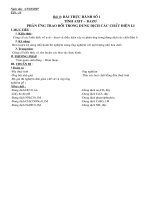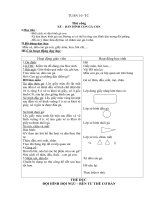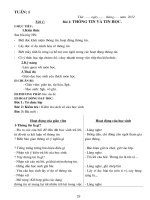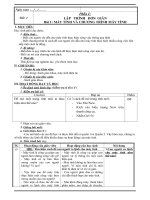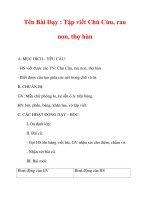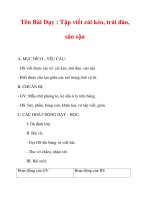giao an ki 1 mon tin 7
Bạn đang xem bản rút gọn của tài liệu. Xem và tải ngay bản đầy đủ của tài liệu tại đây (382.78 KB, 41 trang )
<span class='text_page_counter'>(1)</span><div class='page_container' data-page=1>
<i><b>Tuần: 9</b></i>
<i><b>Tiết: 18</b></i>
<i><b>Ngày soạn:03/10/2011</b></i>
<b> </b>
<b>I. MỤC TIÊU</b>
<b>1. Kiến thức:</b>
- Kiểm tra, đánh giá kết quả học tập của học sinh trong chủ đề làm việc và tính tốn trên
bảng tính điện tử.
<b>2. Kỹ năng:</b>
-Rèn luyện kỹ năng thao tác và nhập cơng thức trên chương trình Excel.
<b>3. Thái độ: </b>
- Nghiêm túc trong kiểm tra thực hành.
- Có ý thức, thói quen suy nghĩ và làm việc hợp lý, khoa học và chính xác.
<b>II. ĐỀ BÀI</b>
<b>1. </b>
Khởi động Excel. Sử dụng cơng thức để tính các giá trị sau:
a. 20+15; 20-15
b. 20+15
4; 20-(15
4)
c. 4
2<sub>/4; (2+7-2)</sub>
2<sub>/ 7</sub>
<i><b>Chú ý</b></i>
: Lưu bài kiểm tra với nội dung là
<i>D:\Kiem tra\TenHS-bai1</i>
2. Tạo trang tính theo mẫu và lập cơng thức tính ĐTB, biết ĐTB là trung bình cộng
của các mơn học Tốn, Lý, Hố, Tin.
<i><b>Chú ý</b></i>
: Lưu bài kiểm tra với nội dung là
<i>D:\Kiem tra\TenHS-bai2</i>
<b>III. ĐÁP ÁN</b>
<b>1. Thực hiện đúng mỗi phép toán được 0,5 điểm</b>
<b>a)</b>
= 20+15
=20-15
b)
= 20+15*4
=20-(15*4)
</div>
<span class='text_page_counter'>(2)</span><div class='page_container' data-page=2>
c)
= 4^2/4
=(2+7-2)^2/ 7
Lưu bảng tính đúng yêu cầu.
(0,5 điểm)
2.
Tạo trang tính đúng mẫu.
(3,5 điểm)
Tạo cơng thức tính ĐTB.
(2 điểm)
Lưu bảng tính đúng u cầu thốt khỏi Excel.
(1 điểm)
<b>IV. THỐNG KÊ KẾT QUẢ</b>
:
<b>Lớp </b> <b>Sĩ số</b> <b>Giỏi</b> <b>Khá</b> <b>T.Bình</b> <b>Yếu</b> <b>Kém</b>
<b>7A1</b> <b>29</b>
<b>7A2</b> <b>30</b>
<b>7A3</b> <b>28</b>
<b>7A4</b> <b>30</b>
<b>V. RÚT KINH NGHIỆM</b>
KÍ DUYỆT CỦA TỔ CHUN MƠN
Ngày Tháng Năm 2011
— — —»<sub></sub>«— — —
<i><b>Tuần: 10</b></i>
<i><b>Tiết: 19</b></i>
<i><b>Ngày soạn:07/10/2011</b></i>
<b> </b>
<b>I. MỤC TIÊU:</b>
<b>1.</b> Kiến thức :
Biết được một số hàm trong chương trình bảng tính và biết cách sử dụng nó.
<b>2 Kỹ năng: </b>
</div>
<span class='text_page_counter'>(3)</span><div class='page_container' data-page=3>
<b>3 Thái độ:</b>
Nghiêm túc, có ý thức, thói quen suy nghĩ và làm việc hợp lý, khoa học và chính xác.
<b>II. CHUẨN BỊ</b>
<b>1. Chuẩn bị của Giáo viên:</b>
- Sách giáo khoa, giáo án.
- Tranh, bảng phụ.
<b>2. Chuẩn bị của học sinh:</b>
- Sách vở, bút thước.
- Học thuộc lý thuyết và xem trước nội dung thực hành.
<b>III. HOẠT ĐỘNG DẠY HỌC</b>
<b>1. Tổ chức lớp: (1’)</b>
- Ổn định tổ chức.
- Kiểm tra sĩ số:
<b>2. Kiểm tra bài cũ: (5’)</b>
* Câu hỏi:Hãy cho biết khi nào thì màn hình xuất hiện kí hiệu ### trong ơ. Khi đó ta cần
phải làm gì để khắc phục?
* Đáp án: Khi màn hình xuất hiện kí hiệu ### trong ơ là vì: Độ rộng của cột q nhỏ
khơng hiển thị hết dãy số quá dài. Khi đó cần tăng độ rộng của ô để hiển thị hết các số.
<b>3. Giảng bài mới:</b>
* Giới thiệu bài mới: (1’)
Ở bài trước ta tìm hiểu về chương trình bảng tính, cách tính tốn trên trang tính, thì hơm
nay chúng ta sẽ được tìm hiểu về hàm và cách sử dụng hàm trong chương trình bảng tính.
* Tiến trình bài dạy:
<b>TG</b> <b>Hoạt động của giáo viên</b> <b>Hoạt động học sinh</b> <b>Nội dung</b>
13’ <i>Hoạt động 1: Tìm hiểu hàm trong chương trình bảng tính.</i>
1.Hàm trong chương
trình bảng tính.
Hàm là công thức
được định nghĩa từ
trước.
- Trong bài trước em đã biết
cách tính tốn, với cơng thức
trên trang tính.
- Hãy nêu cách nhập cơng thức
vào trang tính?
- Lắng nghe
- Phát biểu:
+ Chọn ô cần nhập
+ Nhập dấu “=”
- Nhận xét
Sử dụng cơng thức tính tốn
trong chương trình bảng tính rất
thuận lợi, tuy nhiên có những
cơng thức rất đơn giản, nhưng
cũng có những cơng thức rất
phức tạp. Việc lập các công
thức phức tạp và nhập vào ơ
tính khơng phải là cơng việc dễ
dàng
- Hãy lập cơng thức tính trung
bình cộng của ba số 3,10, 2?
+ Nhập cơng thức.
+ Nhấn Enter kết thúc.
- Lắng nghe.
- Phát biểu: =(3+10+2)/3
- Hàm được sử dụng
để thực hiện tính
tốn theo cơng thức
với các giá trị dữ
liệu cụ thể.
</div>
<span class='text_page_counter'>(4)</span><div class='page_container' data-page=4>
- Trong chương trình bảng tính
những cơng thức đã được định
nghĩa và sử dụng để thực hiện
tính tốn theo công thức với các
giá trị cụ thể được gọi là Hàm.
- Trong chương trình bảng tính
có rất nhiều hàm có sẵn, ta sử
dụng các hàm có sẵn trong
chương trình bảng tính giúp việc
tính tốn đễ dàng và nhanh
chóng hơn.
- Ta có thể sử dụng địa chỉ Hàm
của chương trình bảng tính được
khơng?
- Giống như trong cơng thức, ta
có thể sử dụng địa chỉ của ơ tính
trong Hàm, khi đó địa chỉ của ơ
tính đóng vai trị là biến trong
hàm.
- Ghi nhớ nội dung chính
- Chú ý lắng nghe
- Phát biểu
Ta có thể sử dụng địa chỉ ơ
tính trong Hàm.
- Lắng nghe, ghi nhớ nội
dung chính
Ví dụ 2: Hàm tính
trung bình cộng của
ô tính A1, B1
=AVERAGE(A1,B1)
18’ <i>Hoạt động 2: Tìm hiểu cách sử dụng hàm.</i>
2.Cách sử dụng hàm
- Để nhập hàm vào
một ơ thì ta chọn ơ
cần nhập, gõ dấu =,
sau đó gõ hàm theo
đúng cú pháp rồi
nhấn enter.
- Để sử dụng hàm em cần nhập
hàm đó vào một ơ tính theo
cách tương tự như nhập công
thức.
- Để cần nhập hàm vào một ơ ta
làm thế nào? Gồm các bước gì?
- Nhận xét
- Phát biểu
+ Chọn ô cần nhập.
+Gõ dấu =
+Sau đó gõ hàm
+ Nhấn enter kết thúc.
- Khi nhập hàm vào ơ tính ta
cần chọn ơ tính cần nhập, gõ
dấu “=”, nhập hàm theo đúng
cú pháp của nó, nhấn Enter kết
thúc.
- Khi nhập hàm cũng như nhập
công thức vào ơ tính em cần
chú ý điều gì?
- Các em chú ý, dấu “=” là ký
tự bắt đầu công thức hoặc hàm
trong chương trình bảng tính, đó
là ký tự bắt buộc
- Lắng nghe, ghi nhớ nội
dung chính
-Phát biểu
Gõ dấu “=” ở đầu là ký tự
bắt buộc
- Ghi nhớ nội dung chính
- Khi nhập hàm vào
ơ tính, giống như
nhập cơng thức, dấu
“=” ở đầu là ký tự
bắt buộc.
Ví dụ: Hàm tính
trung bình cộng của
ô tính A1, B1
5’ <i>Hoạt động 3: Củng cố</i>
- Hệ thống lại kiến thức tiết học
</div>
<span class='text_page_counter'>(5)</span><div class='page_container' data-page=5>
ô tính.
- Nhận xét
<b>4. Dặn doø : </b> (1’)
- Học kĩ kiến thức về cách sử dụng hàm.
-
Tìm hiểu phần bài tiếp theo.<b>IV. RÚT KINH NGHIỆM</b>
KÍ DUYỆT CỦA TỔ CHUYÊN MÔN
Ngày Tháng Năm 2011
</div>
<span class='text_page_counter'>(6)</span><div class='page_container' data-page=6>
<i><b>Tuần: 10</b></i>
<i><b>Tiết: 20</b></i>
<i><b>Ngày soạn:07/10/2011</b></i>
<b> </b>
<b>I. MỤC TIÊU:</b>
<b>1.</b> Kiến thức :
- Bieỏt ủửụùc caựch sửỷ duùng moọt soỏ haứm trong chửụng trỡnh baỷng tớnh.
- Hiểu đợc tác dụng của hàm trong q trình tính tốn.
<b>2. Kỹ năng: </b>
- Rèn luyện kỹ năng nhận biết các hàm trên chương trình Excel.
- HS biết sử dụng một số hàm đơn giản (AVERAGE, SUM, MIN, MAX) để tính tốn trên
trang tính.
<b>3. Thái độ:</b>
- Nghiêm túc, trật tự nghe giảng bài và ghi chép đầy đủ.
- Có ý thức, thói quen suy nghĩ và làm việc hợp lý, khoa học và chính xác.
<b>II. CHUẨN BỊ</b>
<b>1. Chuẩn bị của Giáo viên:</b>
- Sách giáo khoa, giáo án.
- Tranh, bảng phụ.
<b>2. Chuẩn bị của học sinh:</b>
- Sách vở, bút thước.
- Học thuộc lý thuyết và xem trước nội dung thực hành.
<b>III. HOẠT ĐỘNG DẠY HỌC</b>
<b>1. Tổ chức lớp: (1’)</b>
- Ổn định tổ chức.
- Kiểm tra sĩ số:
<b>2. Kiểm tra bài cũ: (5’)</b>
* Câu hỏi:
1. Hàm trong chương trình bảng tính là gì?
2. Trình bày cách nhập hàm vào ơ tính?
* Đáp án:
1. Hàm là công thức được định nghĩa từ trước.
Hàm được sử dụng để thực hiện tính tốn theo cơng thức với các giá trị dữ liệu cụ thể.
2. Nhập Hàm vào ơ tính
- Chọn ô tính cần nhập
- Gõ dấu “=”
- Nhập hàm đúng cú pháp của nó
- Nhấn Enter kết thúc
<b>3. Giảng bài mới:</b>
* Giới thiệu bài mới: (1’)
Ở tiết học trước ta tìm hiểu về hàm và cách sử dụng hàm trong chương trình bảng tính.
Tiết học này ta tìm hiểu về cú pháp và mục đích sử dụng của một số hàm thơng dụng trong
chương trình bảng tính Excel.
* Tiến trình bài dạy:
</div>
<span class='text_page_counter'>(7)</span><div class='page_container' data-page=7>
<b>TG</b> <b>Hoạt động của giáo viên</b> <b>Hoạt động học sinh</b> <b>Nội dung</b>
32’ <i>Hoạt động 1: Tìm hiểu một số hàm trong chương trình bảng</i>
<i>tính.</i> 1. Một số Hàm trongchương trình bảng
tính.
a) Hàm tính tổng:
Tên hàm: SUM
Cú pháp:
<b> SUM (a,b,c,..)</b>
- Trong đó các biến a,
b, c,... đặt cách nhau
bởi dấu phẩy là các số
hay địa chỉ của các ơ
tính. (Số lượng các
biến là khơng hạn
chế).
Công duïng:
Cho kết quả là tổng
của các dữ liệu số
trong các biến.
VD1: = Sum(2,3,5)
--> Cho kết quả 10
VD2:
= Sum (A1,B1,5)
--> Cho kết quả 40
b) Haứm tớnh trung
<i>bỡnh coọng:</i>
Tên hàm:AVERAGE
Cú ph¸p:
AVERAGE (a,b,c,..)
- Trong đó a,b,c,.. là
các biến có thể là các
số, có thể là địa chỉ ơ
tính. (số lợng các biến
khơng hạn chế ).
- Giới thiệu một số hàm trong
chướng trình bảng tính : Sum,
Average, Max, Min.
GV: Võa thut tr×nh, võa hớng
dẫn học sinh về tên và cú pháp
của hàm tÝnh tỉng.
-Cho biết a, b, c,... là gì ?
-Cho biết hàm Sum có công
dụng gì?
-Nhận xét.
GV: Lu ý cho HS: Có thể tính
tổng của các số hoặc tính theo
địa chỉ ơ hoặc có thể kt hp c
s v a ch ụ.
- Đặc biệt: Có thể sử dụng các
khối ô trong công thức.
(Các khối ô viết ngăn cách nhau
bởi dấu :).
? Yêu cầu HS lấy VD tính tổng
theo cách của 3 trên.
- Nhaọn xeựt.
- Giíi thiƯu tªn hàm và cách
thức nhập hàm tính trung bình.
- Trình bày có ph¸p cđa hàm
tính trung bình.
- Nhận xét
- Giới thiệu về các biến a,b,c
- Chú ý lăng nghe
- Chú ý phát biểu ý kiến
- Phát biểu: a, b, c là các
biến là các số hay địa chỉ
của ô tính.
- Phát biểu: Hàm Sum dùng
tính tổng.
- Chú ý, ghi nhớ nội dung
chính.
- Chú ý lắng nghe.
- Ghi nhớ nội dung chính.
- Phát biểu:
+ Sum (5,10,5)
+Sum(A1,B1,5)
+Sum(A1:C1)
- Chó ý lắng nghe.
- Phát biểu:
Cú pháp:
AVERAGE (a,b,c,..)
- Lắng nghe, ghi nhí néi
dung chÝnh.
- Yêu cầu HS tự lấy VD để thực
hành.
- NhËn xÐt
GV Giới thiệu tên hàm, mục
đích và cách thức nhập hàm
- Giới thiệu về các biến a,b,c
trong các trờng hợp.
- LÊy VD minh ho¹
VD:
- LÊy vÝ dơ
+ =AVERAGE(A1,B1,7)
+ = AVERAGE (7,5,6)
- Ghi nhí c¸c vÝ dơ
- L¾ng nghe, ghi nhí néi
dung chÝnh
- Chó ý l¾ng nghe
VD:
= AVERAGE (7,5,6)
--> KÕt qu¶: 6
=AVERAGE(A1,B1,7)
--> KÕt qu¶: 14
c) Hàm xác định giá
<i>trị lớn nhất.</i>
Mục đích: Tìm giá trị
lớn nhất trong mt dóy
s.
Tên hàm: MAX
</div>
<span class='text_page_counter'>(8)</span><div class='page_container' data-page=8>
= Max (7,5,6) --> KÕt qu¶: 7
= Min (7,6,5) --> KÕt qu¶: 5
=Max(A1,B1,7) --> KÕt qu¶: 20
=Min(A1,B1,7) --> KÕt qu¶: 7
- Yêu cầu HS tự lấy VD
- Nhận xét
- Ghi nhí vÝ dơ
- LÊy vÝ dơ
= Max (7,5,6) --> KÕt qu¶: 7
= Min (7,6,5) --> KÕt qu¶: 5
=Max(A1,B1,7)-->KÕt qu¶ 20
=Min(A1,B1,7)--> KÕt qu¶: 7
…)
<i><b>d. Hàm xác định giá</b></i>
<i><b>trị nhỏ nhất:</b></i>
Mục đích:Tìm giá trị
nhỏ nhất trong mt dóy
s.
Tên hàm: MIN
Cú pháp:MIN(a,b,c,)
5 <i>Hot ng 2: Cng cố</i>
- Hệ thống lại kiến thức tiết
học
- Trình bày cách nhập Hàm
vào ô tớnh.
- Sự khác nhau của hàm Max và
hàm Min.
- Nhaọn xeùt
- Lắng nghe
- Trả lời
- Trả lời
- Trả lời
- Lắng nghe, ghi nhớ kiến
thức
<b>4. Dặn dò : </b> (1’)
- Học kĩ kiến thức về cách sử dụng của các hàm trong chương trình bảng tính.
-
Tìm hiểu các ví dụ SGK, Làm các bài tập SGK trang 31.<b>IV. RÚT KINH NGHIỆM</b>
KÍ DUYỆT CỦA TỔ CHUYÊN MÔN
Ngày Tháng Năm 2011
</div>
<span class='text_page_counter'>(9)</span><div class='page_container' data-page=9>
<i><b>Tuần: 11</b></i>
<i><b>Tiết: 21</b></i>
<i><b>Ngày soạn:09/10/2011</b></i>
<b> </b>
<b>I. MỤC TIÊU:</b>
<b>1. Kiến thức:</b>
- Biết nhập các công thức và hàm vào ơ tính. Biết sử dụng các hàm SUM, AVERAGE,
MAX, MIN.
<b>2. Kỹ năng:</b>
-Nhập và sử dụng được các hàm trên chương trình bảng tính Excel.
<b>3. Thái độ: </b>
- Có ý thức học tập, cần cù, ham học hỏi và sáng tạo.
- Thực hành nghiêm túc.
<b>II. CHUẨN BỊ</b>
<b>1. Chuẩn bị của Giáo viên:</b>
- Sách giáo khoa, giáo án.
- Tranh, bảng phụ, bài thực hành, phịng máy vi tính.
<b>2. Chuẩn bị của học sinh:</b>
- Sách vở, bút thước.
</div>
<span class='text_page_counter'>(10)</span><div class='page_container' data-page=10>
- Học thuộc lý thuyết và xem trước nội dung thực hành.
<b>III. HOẠT ĐỘNG DẠY HỌC</b>
<b>1. Tổ chức lớp: (1’)</b>
- Ổn định tổ chức.
- Kiểm tra sĩ số:
<b>2. Kiểm tra bài cũ: (5’)</b>
* Câu hỏi: Trình bày cách nhập hàm vào công ô tính ?
Trình bày cú pháp và cơng dụng của hàm Sum trong chương trình bảng tính.
* Đáp án: * Cách nhập hàm vào ơ tính
-Chọn ô tính cần nhập.
-Gõ dấu bằng “=”
-Nhập hàm theo đúng cấu trúc của nó.
-Nhấn Enter kết thúc.
* Hàm sum
- Cú pháp: Sum(a, b, c,…)
- Cơng dụng: Cho kết quả là tổng của các dữ liệu số trong các biến.
<b>3. Giảng bài mới:</b>
* Giới thiệu bài mới: (1’)
Ở bài trước ta tìm hiểu một một số hàm trong chương trìng bảng tính, cách sử dụng hàm
tính tốn trên trang tính, thì hơm nay chúng ta sẽ thực hành để hiểu về hàm và cách sử dụng
hàm trong chương trình bảng tính.
* Tiến trình bài dạy:
<b>TG</b> <b>Hoạt động của giáo viên</b> <b>Hoạt động học sinh</b> <b>Nội dung</b>
17’ <i>Hoạt động 1: Hướng dẫn cách lập trang tính và sử dụng</i>
<i>cơng thức trong chương trình bảng tính.</i> <b>Bài tập 1:</b>Khởi động Excel và mở
bảng tính có tên <i>Danh</i>
<i>sach lop em </i>
a) Nhập điểm thi các
môn của lớp em như
hình 30
b) C1: =(8+7+8)/3
=(8+8+8)/3
...
=(8+8+7)/3
C2: =(C3+D3+E3)/3
- Thực hiện di chuyển
chuột đến góc dưới phải
của ô rồi kéo thả chuột.
c) C1:=(F3,F4,F5,F6,F7,
F8,F9,F10,F11,F12,F13,
F14,F15)/13
C2:=(F3:F15)/13
d) File<sub></sub>Save as<sub></sub> Goõ Bang
<i>diem lop em.</i>
- Hướng dẫn hs một số thao tác
chính cần thực hiện.
- Để tính điểm trung bình tốn,
vật lý, ngữ văn ta dùng cơng
thức như thế nào?
b) Vậy trong trường hợp này:
tính ĐTB của các bàn trong
lớp ta sẽ viết công thức như
thế nào?
c) Tính ĐTB của cả lớp tức là
tính ĐTB phần nào?
-Một em lên bảng viết cơng
thức?
d) Ban đầu ta mở bảng tính với
tên là Danh sach lop em. Vậy
để lưu lại với tên là Bang diem
<i>lop em. Ta thực hiện như thế</i>
nào?
* GV theo dõi HS thực hành
- Lấy tổng 3 mơn đó cộng
lại rồi chia 3
- HS lên bảng viết công
thức, HS khác nhận xét,
GV điều chỉnh.
- Ta tính từ F3 đến F15
- HS lên bảng
- File<sub></sub>Save as<sub></sub> Goõ Bang
<i>diem lop em</i>
</div>
<span class='text_page_counter'>(11)</span><div class='page_container' data-page=11>
và điều chỉnh kịp thời
15’ <i>Hoạt động 2: Tạo trang tính và lập cơng thúc tính.</i> <b>Bài tập 2:</b>
a) File<sub></sub> Open<sub></sub>
So theo doi the luc
b) Chieàu cao trung
bình:
C1:=(D3,D4,D5,D6,D7,
D8,D9,D10,D11,D12,D
13,D14)/12
C2: =(D3:D14)/12
c) Cân nặng trung bình:
C1:=(E3,E4,E5,E6,E7,
E8,E9,E10,E11,E12,E13
, E14)/12
C2: =(E3:E14)/12
File<sub></sub>Save
- Hãy viết cơng thức tính
chiều cao trung bình của các
bạn trong lớp?
- Nhắc học sinh nhập dấu
bằng trước khi nhập cơng thức.
- Hãy viết cơng thức tính cân
nặng trung bình của các bạn
trong lớp?
* GV theo dõi HS thực hành
và điều chỉnh kịp thời
- Trả lời và GV điều
chỉnh.
- Thực hiện theo yêu cầu
của GV.
* Thực hành.
5’ <i>Hoạt động 3: Củng cố</i>
- Nhận xét tiết thực hành.
- Trình bày cách nhập Hàm
vào ơ tính.
- Nhận xét
- Lắng nghe
- Trả lời
<b>4. Dặn dò: (1’)</b>
- Về nhà xem tiếp nội dung còn lại của bài thực hành
- Chú ý cú pháp và cách nhập một số hàm
<b>IV. RÚT KINH NGHIỆM</b>
KÍ DUYỆT CỦA TỔ CHUYÊN MÔN
Ngày Tháng Năm 2011
</div>
<span class='text_page_counter'>(12)</span><div class='page_container' data-page=12>
<i><b>Tuần: 11</b></i>
<i><b>Tiết:22</b></i>
<i><b>Ngày soạn:15/10/2011</b></i>
<b> </b>
<b>I. MỤC TIÊU:</b>
<b>1. Kiến thức:</b>
- Biết nhập các công thức và hàm vào ô tính. Biết sử dụng các hàm SUM, AVERAGE,
MAX, MIN.
<b>2. Kỹ năng:</b>
-Nhập và sử dụng được các hàm trên chương trình bảng tính Excel.
<b>3. Thái độ: </b>
- Có ý thức học tập, cần cù, ham học hỏi và sáng tạo.
- Thực hành nghiêm túc.
<b>II. CHUẨN BỊ</b>
<b>1. Chuẩn bị của Giáo viên:</b>
- Saùch giaùo khoa, giaùo aùn.
- Tranh, bảng phụ, bài thực hành, phịng máy vi tính.
<b>2. Chuẩn bị của học sinh:</b>
- Sách vở, bút thước.
- Học thuộc lý thuyết và xem trước nội dung thực hành.
<b>III. HOẠT ĐỘNG DẠY HỌC</b>
<b>1. Tổ chức lớp: (1’)</b>
- Ổn định tổ chức.
- Kiểm tra sĩ số:
<b>2. Kiểm tra bài cũ: (5’)</b>
* Câu hỏi:
Trình bày cú pháp và cơng dụng của hàm tính giá trị trung bình, tính giá trị lớn nhất?
* Đáp án:
<i><b> Hàm tính giá trị trung bình:</b></i>
<i><b>- CP:</b></i> AVERAGE(a,b,c,...)
<i><b>- CD:</b></i> Cho kết quả là giá trị trung bình của các dữ liệu số trong các biến.
<i><b>Hàm tìm giá trị lớn nhất:</b></i>
<i><b> - CP:</b></i> =MAX(a,b,c,...)
<i><b>- CD:</b></i> Cho kết quả là giá trị lớn nhất của các dữ liệu số trong các biến.
<b>3. Giảng bài mới:</b>
* Giới thiệu bài mới: (1’)
- Ở bài trước ta tìm hiểu về hàm và cách sử dụng hàm trong chương trình bảng tính Để
củng cố thêm về nội dung này, hôm nay ta đi vào tiết thực hành.
* Tiến trình bài dạy:
<b>TG</b> <b>Hoạt động của giáo</b>
<b>viên</b>
</div>
<span class='text_page_counter'>(13)</span><div class='page_container' data-page=13>
17’ <i>Hoạt động 1: Lập</i>
<i>trang tính và sử hàm</i>
<i><b>AVERAGE, MAX,</b></i>
<i><b>MIN</b> để tính</i>
<b>Bài tập 3:</b>
a) C1: =Average(8,7,8)
...
= Average(8,8,7)
C2 =Average(C3,D3,E3)
C3 =Average(C3:E3)
Cả 2 cách tính đều cho kq giống nhau.
a)Ở bài tập 1, em hãy
sử dụng hàm để tính
ĐTB thì em sẽ sử
dụng hàm gì?
-Hãy lên bảng viết
cơng thức tính ĐTB
bằng cách sử dụng
hàm Average?
-So sánh 2 cách viết
ở BT1 và cách viết
vừa rồi?
b)Hãy lên bảng viết
công thức tính ĐTB
từng mơn học?
c)Hãy sử dụng hàm
Max, Min để xác
dịnh ĐTB cao nhất
và ĐTB thấp nhất?
- Quan sát và điều
chỉnh kịp thời lỗi
thường gặp khi thực
hành
-Hàm Average
-HS lên bảng viết,
GV điều chỉnh
- Cả 2 cách tính đều
cho kq giống nhau.
-HS lên bảng viết,
GV điều chỉnh
15’ <i>Hoạt động 2: Lập</i>
<i>trang tính và sử dụng</i>
<i>hàm Sum tính</i> <b>Bài tập 4:</b>
-Đầu tiên đề u cầu
gì?
-Vậy hãy lên viết cho
thầy cơng thức này?
-Hãy tính giá trị sản
xuất trung bình trong
sáu năm theo từng
ngành sản xuất?
-Tương tự các em
tính có các ngành cịn
-Tính tổng giá trị sản
xuất của vùng đó
theo từng năm vào
cột bên phảùi
- C1:
</div>
<span class='text_page_counter'>(14)</span><div class='page_container' data-page=14>
lại. Nhưng em hãy để
ý rằng các cơng thức
cịn lại đều có cấu
trúc giống nhau vì
vậy chúng ta có thể
kéo để copy công
thức.
a) Tổng giá trị sản
xuất của vùng theo
từng năm:
C1:
=SUM(B4,B5,B6)
C2: =SUM(B4:B6)
b) Giá trị sản xuất
trung bình trong sáu
năm theo từng ngành
sản xuất:
=Average(B4:B9)
Tính tương tự cho
ngành nông nghiệp
và dịch vụ.
c) File<sub></sub>Save<sub></sub> Goõ Giá
<i>trị sản xuất</i>
- Ghi nhớ kiến thức
và thực hành theo
hướng dẫn.
5’ <i>Hoạt động 3: Củng</i>
<i>coá</i>
- Nhận xét tiết thực
hành.
- Nêu ưu điểm của sử
dụng hàm.
- Nhận xét
- Lắng nghe
- Trả lời
<b>4. Dặn dò : </b> (2’)
<b>- Bài tập: </b>
<b>Hãy tính </b>
<b>tổng chi </b>
<b>tiêu gia </b>
<b>đình </b>
<b>trong quý</b>
<b>I dựa vào </b>
<b>bảng sau:</b>
- Học kĩ kiến thức về cách sử dụng của các hàm trong chương trình bảng tính.
-
Tìm hiểu các ví dụ SGK, Làm các bài tập SGK trang 35.<b>IV. RÚT KINH NGHIỆM</b>
</div>
<span class='text_page_counter'>(15)</span><div class='page_container' data-page=15>
KÍ DUYỆT CỦA TỔ CHUN MƠN
Ngày Tháng Năm 2011
— — —»<sub></sub>«— — —
<i><b>Tuần:12</b></i>
<i><b>Tiết: 23</b></i>
<i><b>Ngày soạn:15/10/2008</b></i>
<b> </b>
<b>I. MỤC TIÊU:</b>
<b>1. Kiến thức:</b>
- Biết cách điều chỉnh độ rộng cột, độ cao hàng.
- Biết cách chèn thêm cột hoặc hàng.
<b>2. Kỹ năng:</b>
- Điều chỉnh thành thạo thao tác đối với cột hoặc hàng.
- Biết cách chèn thêm cột hoặc hàng.
<b>3. Thái độ: </b>
- Có ý thức học tập, cần cù, ham học hỏi và sáng tạo.
- Tích cực phát biểu xây dựng bài.
<b>II. CHUẨN BỊ</b>
<b>1. Chuẩn bị của Giáo viên:</b>
- Sách giáo khoa, giáo án.
- Tranh, bảng phụ, bài thực hành, phịng máy vi tính.
<b>2. Chuẩn bị của học sinh:</b>
- Sách vở, bút thước.
- Học thuộc lý thuyết và xem trước nội dung thực hành.
<b>III. HOẠT ĐỘNG DẠY HỌC</b>
<b>1. Tổ chức lớp: (1’)</b>
- Ổn định tổ chức.
</div>
<span class='text_page_counter'>(16)</span><div class='page_container' data-page=16>
- Kieåm tra só số:
<b>2. Kiểm tra bài cũ: (5’)</b>
* Câu hỏi:
1. Trình bày cách nhập hàm vào trang tính?
2. Trình bày hàm tính giá trị lớn nhất, ví dụ ?
* Đáp án:
1. Cách nhập hàm vào trang tính
- Chọn ô tính cần nhập
- Gõ dấu bằng “=”
- Nhập hàm theo đúng cú pháp của nó.
- Nhấn Enter kết thúc
2. Hàm tìm giá trị lớn nhất:
- Tên hàm: Max
- Cú pháp:MAX(a,b,c,...)
- Cơng dụng: Cho kết quả là giá trị lớn nhất của dãy số.
- VD: =Max (4,5,6)=6
<b>3. Giảng bài mới:</b>
* Giới thiệu bài mới: (1’)
- Khi ta mở một trang tính mới, trang tính mới xuất hiện với các cột có độ rộng cột và độ
cao hàng bằng nhau. Khi nhập dữ liệu vào các ơ tính có thể xuất hiện các trường hợp như
minh hoạ trên hình 32 trang 36 SGK. Để khắc phục tình trạng này, đồng thời tạo được trang
tính đẹp mang tính thẩm mỹ cao, tiết học hôm nay sẽ giúp các em thực hiện được điều đó.
* Tiến trình bài dạy:
<b>TG</b> <b>Hoạt động của giáo viên</b> <b>Hoạt động học sinh</b> <b>Nội dung</b>
17’ <i>Hoạt động 1:Điều chỉnh độ rộng cột và độ cao hàng</i> <b>1. Điều chỉnh độ rộng cột</b>
<b>và độ cao hàng:</b>
a) Điều chỉnh độ rộng cột:
- Đưa con trỏ chuột vào
vạch ngăn cách hai cột.
- Kéo thả sang phải để mở
rộng hay sang trái để thu
hẹp độ rông của cột.
b) Điều chỉnh độ cao hàng:
- Tương tự như thay đổi độ
rộng cột.
<i><b>Lưu ý:</b></i> Nháy đúp chuột
trên vạch phân cách cột
hoặc hàng sẽ điều chỉnh độ
rộng cột, độ cao hàng vừa
khít với dữ liệu có trong
- Quan sát hình 32/SGK cho
nhận xét về trang tính này.
- Giới thiệu cách điều chỉnh
độ rộng cột.
Đưa con trỏ chuột vào
vạch ngăn cách hai cột.
Kéo thả sang phải để mở
rộng hay sang trái để thu
hẹp độ rông của cột.
- Yêu cầu học sinh lên thực
hiện
- Nháy chuột chọn vào ô
A1, ta thấy nội dung hiển thị
trên thanh công thức (h.33).
Nháy chuột chọn ơ bên phải
nó (B1) thì trên thanh cơng
thức khơng có nội dung gì
cả.
- Giải thích thêm cho hs
- Nhận xeùt.
- Lắng nghe, ghi nhớ kiến
thức cơ bản.
</div>
<span class='text_page_counter'>(17)</span><div class='page_container' data-page=17>
hiểu hiện tượng trên.
- Hướng dẫn cách điều
chỉnh độ cao hàng.
- Yêu cầu học sinh lên thực
hiện
- Lắng nghe, ghi nhớ kiến
thức cơ bản.
- Thực hành trên máy
cột và hàng đó.
15’ <i>Hoạt Động 2 : Chèn thêm hoặc xoá cột và hàng</i> <b>2.Chèn thêm hoặc xoá cột</b>
<b>và hàng:</b>
a) Chèn thêm cột hoặc
hàng:
- Nháy chọn một cột/hàng
- Mở bảng chọn Insert ->
columns (nếu chèn cột)/
row (nếu chèn hàng).
- Quan saùt hai trang tính
hình 38/SGK. Cho biết hai
trang tính này có gì khác
nhau.
- Nhận xét và điều chỉnh.
- Hàng tiêu đề của trang
tính h.38b được tách ra khỏi
- Trả lời: dữ liệu giống
nhau, chỉ có trật tự các
cột là khác nhau.
- Lắng nghe, ghi nhớ nội
dung.
vùng dữ liệu bằng một hàng
trống -> dữ liệu được trình
bày rõ ràng hơn.
- Nêu lợi ích của việc chèn
thêm cột hoặc hàng.
- Nếu chọn cột cần xố và
nhấn phím delete thì chỉ dữ
liệu trong cột đó bị xố thơi,
cịn cột thì khơng.
- Hướng dẫn xố cột/hàng.
- Lắng nghe, theo dõi.
- Phát biểu
- lắng nghe, ghi nhớ nội
dung chính
b) Xố cột hoặc hàng:
- Chọn cột hoặc hàng cần
xoá -> Edit -> Delete.
5’ <i>Hoạt động3: Củng cố</i>
- Hệ thống lại toàn bộ nội
dung.
- Trình cách thay đổi độ cao
của hàng, độ rộng của cột
- Lắng nghe.
- Thực hiện trên máy
<b>4. Dặn dị : </b> (1’)
- Học bài về các thao tác điều chỉnh độ rộng, cao của cột, hàng.
-
Tìm hiểu trước nội dung cịn lại<b>IV. RÚT KINH NGHIỆM</b>
</div>
<span class='text_page_counter'>(18)</span><div class='page_container' data-page=18></div>
<span class='text_page_counter'>(19)</span><div class='page_container' data-page=19>
<i><b>Tuần: 12</b></i>
<i><b>Tiết: 24</b></i>
<i><b>Ngày soạn:20/10/2011</b></i>
<b> </b>
<b>I. MỤC TIÊU:</b>
<b>1. Kiến thức:</b>
- Biết cách điều chỉnh độ rộng cột, độ cao hàng.
- Biết cách chèn thêm cột hoặc hàng.
<b>2. Kỹ năng:</b>
- Điều chỉnh thành thạo thao tác đối với cột hoặc hàng.
- Biết cách chèn thêm cột hoặc hàng.
<b>3. Thái độ: </b>
- Có ý thức học tập, cần cù, ham học hỏi và sáng tạo.
- Tích cực phát biểu xây dựng bài.
<b>II. CHUẨN BỊ</b>
<b>1. Chuẩn bị của Giáo viên:</b>
- Sách giáo khoa, giáo án.
- Tranh, bảng phụ, bài thực hành, phịng máy vi tính.
<b>2. Chuẩn bị của học sinh:</b>
- Sách vở, bút thước.
- Học thuộc lý thuyết và xem trước nội dung thực hành.
<b>III. HOẠT ĐỘNG DẠY HỌC</b>
<b>1. Tổ chức lớp: (1’)</b>
- Ổn định tổ chức.
- Kiểm tra sĩ số:
<b>2. Kiểm tra bài cũ: (5’)</b>
* Câu hỏi:
1. Trình bày chèn hàng vào trang tính?
2. Trình bày cách xố hàng trên trang tính?
* Đáp án:
1. - Nháy chọn một cột/hàng
- Mở bảng chọn Insert -> columns (nếu chèn cột)/ row (nếu chèn hàng).
Xoá cột hoặc hàng :
- Chọn cột hoặc hàng cần xoá -> Edit -> Delete.
<b>3. Giảng bài mới:</b>
* Giới thiệu bài mới: (1’)
- Sao chép và di chuyển dữ liệu là một ưu điểm khi làm việc với máy tính và phần mềm.
Sao chép và di chuyển dữ liệu giúp tiết kiệm đáng kể về thời gian và công sức. Các em đã
được làm quen với khả năng này khi soạn thảo văn bản thông qua các nút lệnh copy, cut,
paste. Chương trình này cũng có nút lệnh tương tự, ta sang nội dung mới.
</div>
<span class='text_page_counter'>(20)</span><div class='page_container' data-page=20>
* Tiến trình bài dạy:
<b>TG</b> <b>Hoạt động của giáo viên</b> <b>Hoạt động học sinh</b> <b>Nội dung</b>
17’ <i>Hoạt động 1:Tìm hiểu Sao chép và di chuyển dữ liệu</i> <b>3. Sao chép và di chuyển</b>
<b>dữ liệu:</b>
a) Sao chép nội dung ơ tính
- Chọn các ơ hoặc các cột
cần sao chép.
- Nháy nút Copy trên thanh
công cụ hoặc Edit/Copy
- Chọn ô muốn đưa thông
tin sao chép vào.
- Nháy nút Paste trên thanh
cơng cụ hoặc Edit/Paste
<i>b)Di chuyển nội dung ô</i>
<i>tính</i>
-Chọn các ơ hoặc các cột,
các hàng cần sao chép.
-Nháy nút Cut trên thanh
công cụ hoặc Edit/Cut.
- Chọn ô muốn đưa thông
tin sao chép vào.
-Nháy nút Paste trên thanh
công cụ hoặc Edit/Paste.
- Hãy cho biết lợi ích của
thao tác sao chép và di
chuyển dữ liệu?
- GV nêu lợi ích của thao
tác sao chép và di chuyển
dữ liệu.
- Để sao chép và di chuyển
dữ liệu trong chương trình
soạn thảo văn bản ta thực
hiện như thế nào ?
- Nhaän xét
- Trong CTBT cũng có các
lệnh và nút lệnh tương tự
như vậy.
- VD: Muốn đổi các cột dữ
liệu B và C trong hình 42a,
sau khi chèn thêm cột thì
em chỉ cần sd các lệnh để
sao chép dữ liệu trong cột C
vào cột trống (h.42b)
- yêu cầu học sinh thực hiện
- Khi sao chép cần chú ý
đến những điều sau:
SGK/trang 41.
b) Di chuyển nội dung ơ tính
tương tự như sao chép nội
dung ơ tính, chỉ thay lệnh
Copy = Cut.
- yêu cầu học sinh thực hiện
- Nhắc lại sự khác biệt giữa
sao chép hoặc di chuyển.
- Nhận xét.
<i><b>Lưu ý:</b></i> Sau khi sao chép
hoặc di chuyển, vẫn còn
đường biên để tiếp tục sao
chép hoặc di chuyển sang ô
khác. Hãy nhấn Enter để
mất đường biên này.
- Phát biểu:giúp tiết kiệm
thời gian và công sức.
- Lắng nghe.
- Trả lời.
- Chú ý, ghi nhớ nội dung
- Lắng nghe.
- Thực hành trên máy
- Lắng nghe.
- Chú ý lắng nghe.
- Thực hành trên máy
- Phát biểu.
- Chú ý lắng nghe, quan
sát, thục hành trên máy
15’ <i>Hoạt Động 2 : Sao chép công thức</i> <b>4. Sao chép cơng thức:</b>
a) Sao chép nội dung các ơ
<i>có công thức</i>
- Khi sao chép công thức
</div>
<span class='text_page_counter'>(21)</span><div class='page_container' data-page=21>
được tự động thay đổi để
cho các kết quả tính tốn
đúng.
- Xét VD minh họa trang 42
-Lưu ý: Khi chèn thêm hay
xoá hàng hoặc cột làm thay
đổi địa chỉ của các ô trong
công thức, các địa chỉ này
sẽ được điều chỉnh thích hợp
để cơng thức vẫn đúng.
-Việc thực hiện sao chép
nội dung các ô có công thức
tương tự như sao chép nội
dung ô tính.
- Yêu cầu học sinh thực
hiện sao chép trên máy.
-Khi di chuyển nội dung các
ơ có chứa địa chỉ, các địa
chỉ trong công thức không bị
điều chỉnh.
-Thực hiện tương tự như di
chuyển nội dung ơ tính.
- Thảo luận cùng GV.
- Lắng nghe, theo dõi.
- Lắng nghe.
- Thực hành.
- Chú ý ghi nhớ kiến thức
- Thực hành trên máy
- Khi sao chép một ơ có
cơng thức chứa địa chỉ, các
địa chỉ được điều chỉnh để
giữ nguyên quan hệ tương
đối về vị trí so với ơ đích.
- Thực hiện tương tự như
sao chép nội dung ơ tính.
- VD: SGK/trang 43
b) Di chuyển nội dung các
<i>ơ có cơng thức</i>
- Khi di chuyển nội dung
các ơ có chứa địa chỉ, các
địa chỉ trong công thức
không bị điều chỉnh.
- Thực hiện tương tự như di
chuyển nội dung ơ tính.
<b>*</b><i><b>Lưu ý:</b></i> Để khôi phục lại
trạng thái trước đó, kích
vào nút Undo.
5’ <i>Hoạt động3: Củng cố</i>
- Hệ thống lại tồn bộ nội
dung.
- Trình cách sao chép cơng
thức.
- Lắng nghe.
- Thực hiện trên máy
<b>4. Dặn dò : </b> (1’)
- Học bài về các thao tác điều chỉnh độ rộng, cao của cột, hàng.
-
Tìm hiểu trước nội dung cịn lại<b>IV. RÚT KINH NGHIỆM</b>
</div>
<span class='text_page_counter'>(22)</span><div class='page_container' data-page=22>
— — —»<sub></sub>«— — —
<i><b>Tuần: 13</b></i> <i><b>Tiết: 25</b></i> <i><b>Ngày soạn:20/10/2011</b></i>
<b> </b>
<b>I. MỤC TIÊU:</b>
<b>1.</b> Kiến thức :
- Thực hiện các thao tác điều chỉnh độ rộng của cột hoặc độ cao của hàng, chèn thêm
hoặc xố hàng và cột của trang tính.
- Thực hiện các thao tác sao chép và di chuyển dữ liệu.
<b>2. Kỹ năng: </b>
</div>
<span class='text_page_counter'>(23)</span><div class='page_container' data-page=23>
- Rèn luyện kỹ năng điều chỉnh độ rộng của cột hoặc độ cao của hàng, chèn thêm hoặc
xố hàng và cột của trang tính, thực hiện các thao tác sao chép và di chuyển dữ liệu.
<b>3. Thái độ:</b>
- Nghiêm túc trong thực hành.
- Có ý thức, thói quen suy nghĩ và làm việc hợp lý, khoa học và chính xác.
<b>II. CHUẨN BỊ</b>
<b>1. Chuẩn bị của Giáo viên:</b>
- Sách giáo khoa, giáo án.
- Tranh, bảng phụ, bài thực hành, phịng máy vi tính.
<b>2. Chuẩn bị của học sinh:</b>
- Sách vở, bút thước.
- Học thuộc lý thuyết và xem trước nội dung thực hành.
<b>III. HOẠT ĐỘNG DẠY HỌC</b>
<b>1. Tổ chức lớp: (1’)</b>
- Ổn định tổ chức.
- Kiểm tra sĩ số:
<b>2. Kiểm tra bài cũ: (5’)</b>
* Câu hỏi:
1. Trình bày cách điều chỉnh hàng, cột trong trang tính?
2. Trình bày cách xố hàng, cột trong trang tính?
* Đáp án:
1. Cách điều chỉnh hàng, cột trong trang tính
* Di chuyển chuột đến vạch ngăn cách hàng, cột
- Thực hiện thao tác kéo thả chuột để điều chỉnh.
( Ta thực hện thao tác nháy đúp chuột vào vạch ngăn cách)
2. Chọn hàng, cột cần xoá<sub></sub> Edit<sub></sub>Delete
<b>3. Giảng bài mới:</b>
* Giới thiệu bài mới: (1’)
Để biết cách sử dụng điều chỉnh độ rộng của cột hoặc độ cao của hàng, chèn thêm hoặc
xoá hàng và cột của trang tính, thực hiện các thao tác sao chép và di chuyển dữ liệu thì hơm
nay ta sẽ được tìm hiểu qua bài thực hành.
* Tiến trình bài dạy:
<b>TG</b> <b>Hoạt động của giáo viên</b> <b>Hoạt động học sinh</b> <b>Nội dung</b>
17’ <i>Hoạt động 1:Hướng dẫn bài tập 1</i> <b>1. Bài tập 1: </b>
a) - Chọn cột D
- Insert<sub></sub>Columns
- Nhập thêm cột môn tin
học như minh hoa h.48a
trang 45.
b) - Chọn hàng 1
- Insert<sub></sub>Rows
- Chọn hàng 3
- Nhắc lại để chèn thêm cột
ta thực hiện như thế nào?
- Vậy để chèn thêm cột
trống vào trứơc cột D ta làm
như thế nào?
- Sau khi đã chèn xong cột
mới, ta tiến hành nhập
thông tin vào.
- Tương tự chèn thêm hàng
trống và điều chỉnh độ rộng
-HS trả lời.
- Chọn cột D
- Insert<sub></sub>Columns
</div>
<span class='text_page_counter'>(24)</span><div class='page_container' data-page=24>
của cột , độ cao của hàng để
có trang tính tương tự như
trên hình 48a
- Vậy sau khi chèn thêm cột
hoặc hàng thì hàng nào, cột
nào sẽ được chèn?
- Kiểm tra lại công thức
trong cột G (Điểm trung
<i>bình).</i>
một cột trống sẽ được
chèn bên trái cột được
chọn)
- HS thực hiện trên máy.
- Insert<sub></sub>Rows
- Điều chỉnh độ cao hàng.
c) Kiểm tra lại công thức
trong cột G (Điểm trung
<i>bình)</i>
d) Di chuyển dữ liệu.
15’ <i>Hoạt Động 2 : Hướng dẫn bài tập 2</i> <b>2.Bài tập 2: </b>
a) -Chọn cột D <sub></sub> Cut <sub></sub> chọn ô
bất kỳ<sub></sub> Paste
-Chọn lại cột D<sub></sub> Edit /
Delete
-Tính ĐTB trong ô F5.
b) –Chọn cột F <sub></sub> Insert /
Columns
a) GV yêu cầu HS hãy di
chuyển dữ liệu trong cột D
(tin học) tạm thời sang một
cột khác và xố cột D.
- Sử dụng hàm Average để
tính điểm trung bình ba mơn
học (Tốn, Vật Lý, Ngữ
văn) của bạn đầu tiên trong
ơ F5.
-Sao chép cơng thức để tính
điểm trung bình của các bạn
còn lại.
b)Chèn thêm một cột vào
sau cột E (Ngữ văn) và sao
chép dữ liệu từ cột lưu tạm
thời(câu a)vào cột mới được
chèn thêm. Ktra CT trong
cột ĐTB cịn đúng khơng?
- Thực hiện theo yêu cầu
và hướng dẫn của giáo
viên.
- Lắng nghe, theo dõi.
c) Chèn thêm 1 cột mới vào
trước cột ĐTB và nhập dữ
liệu để có trang tính như
h.49.
- Thực hành theo hướng
dẫn c) –Chọn cột ĐTBColumns Insert /
5’ <i>Hoạt động3: Củng cố</i>
- Hệ thống lại toàn bộ nội
dung.
- Nếu chọn nhiều cột/hàng
số cột/hàng mới được chèn
thêm sẽ đúng bằng số
cột/hàng đã chọn.
- Lắng nghe.
- Ghi nhơ kiến thức.
<b>4. Dặn dò : </b> (1’)
- Về nhà học bài cũ.
</div>
<span class='text_page_counter'>(25)</span><div class='page_container' data-page=25>
KÍ DUYỆT CỦA TỔ CHUYÊN MÔN
Ngày Tháng Năm 2011
</div>
<span class='text_page_counter'>(26)</span><div class='page_container' data-page=26>
<i><b>Tuần: 13</b></i> <i><b>Tiết: 26</b></i> <i><b>Ngày soạn:25/10/2011</b></i>
<b> </b>
<b>I. MỤC TIÊU:</b>
<b>1.</b> Kiến thức
- Tiếp tục thực hiện các thao tác điều chỉnh độ rộng của cột hoặc độ cao của hàng, chèn
thêm hoặc xố hàng và cột của trang tính, thực hiện các thao tác sao chép và di chuyển dữ
liệu.
<b>2. Kỹ năng</b>
- Rèn luyện kỹ năng thao tác về nhập cơng thức, sử dụng hàm trên chương trình Excel.
<b>3 . Thái độ</b>
- Nghiêm túc trong thực hành.
- Có ý thức, thói quen suy nghĩ và làm việc hợp lý, khoa học và chính xác.
<b>II. CHUẨN BỊ</b>
<b>1. Chuẩn bị của Giáo viên:</b>
- Sách giáo khoa, giáo án.
- Tranh, bảng phụ, bài thực hành, phịng máy vi tính.
<b>2. Chuẩn bị của học sinh:</b>
- Sách vở, bút thước.
- Học thuộc lý thuyết và xem trước nội dung thực hành.
<b>III. HOẠT ĐỘNG DẠY HỌC</b>
<b>1. Tổ chức lớp: (1’)</b>
- Ổn định tổ chức.
- Kiểm tra sĩ số:
<b>2. Kiểm tra bài cũ: (5’)</b>
* Câu hỏi:
1. Trình bày cách điều chỉnh hàng, cột trong trang tính?
2. Trình bày cách xố hàng, cột trong trang tính?
* Đáp án:
1. Cách điều chỉnh hàng, cột trong trang tính
* Di chuyển chuột đến vạch ngăn cách hàng, cột
- Thực hiện thao tác kéo thả chuột để điều chỉnh.
( Ta thực hện thao tác nháy đúp chuột vào vạch ngăn cách)
2. Chọn hàng, cột cần xoá<sub></sub> Edit<sub></sub>Delete
<b>3. Giảng bài mới:</b>
* Giới thiệu bài mới: (1’)
Để biết cách sử dụng điều chỉnh độ rộng của cột hoặc độ cao của hàng, chèn thêm hoặc
xoá hàng và cột của trang tính, thực hiện các thao tác sao chép và di chuyển dữ liệu thì hơm
nay ta sẽ được tìm hiểu qua bài thực hành.
* Tiến trình bài dạy:
<b>TG</b> <b>Hoạt động của giáo viên</b> <b>Hoạt động học sinh</b> <b>Nội dung</b>
17’ <i>Hoạt động 1: Hướng dẫn bài tập 3</i> Bài tập 3:
Thực hành sao chép và di
-Tạo trang tính như mẫu - Thực hành tạo trang tính
</div>
<span class='text_page_counter'>(27)</span><div class='page_container' data-page=27>
Tạo trang tính mới
với nội dung như hình 50 sau
đó: Sử dụng hàm hoặc cơng
thức thích hợp trong ơ D1 để
tính tổng các số trong các ơ
A1, B1 và C1?
Hãy sao chép công
thức trong ô D1 vào các ô :
D2; E1; E2 và E3. Quan sát
các kết quả nhận được và
giải thích. Di chuyển công
thức trong ô D1 vào ô G1 và
công thức trong ô D2 vào ô
G2. Quan sát kết quả nhận
được và rút ra nhận xét của
em?
- Kieåm tra kết quả của các
nhóm.
=> Rút ra kết luận
- Ở đây ta sử dụng hàm
SUM để tính tổng ở ơ D1
như sau: = SUM(A1, B1,
C1).
- Ví dụ, ở ơ D1 ta nhập
công thức: =A1+B1+C1,
cho kết quả là 6(=1+2+3);
khi sao chép công thức
này ở ô D1 sang ô D2, tại
ô D2 công thức sẽ
là:=A2+B2+C2 cho kết
quả là 15(=4+5+6); Như
vậy có thể hiểu là khi địa
chỉ hàng của ơ đích tăng
lên 1 (từ D1 sang D2)thì
địa chỉ hàng của các ơ
tính trong cơng thức cũng
tăng tương ứng lên 1(A1
thành A2, B1 thành B2,
C1 thành C2)
chuyển công thức và dữ
liệu
- Khi sao chép ơ có cơng
thức chứa địa chỉ thì các
địa chỉ tự động điều chỉnh
để giữ quan hệ tương đối
theo ơ đích.
15’ <i>Hoạt Động 2 : Hướng dẫn bài tập 4</i>
Bài tập 4<i><b>: </b></i>Thực hành chèn
và điều chỉnh độ rộng cột,
độ cao hàng
Chèn hàng: Insert<sub></sub>Rows
Chèn cột: Insert<sub></sub>columns
- Mở bảng tính So theo doi
<i>the luc đã lưu trong bài tập</i>
2. Thực hiện các thao tác
chèn thêm hàng, thêm cột,
điều chỉnh các hàng và cột
để có trang tính tương tự
như hình 51.
- Ta cần chèn vào những
hàng, cột nào để bảng tính
giống mẫu?
- Nhận xét
- Thực hành theo hướng
dẫn.
- Phát biểu: Chèn hàng
hang danh sách lớp em và
cột địa chỉ và cột điện
thoại.
- Chú ý lắng nghe, ghi
nhớ nội dung chính
- Nhập dữ liệu vào các cột
vừa chèn thêm và lưu bảng
tính?
- Thực hành theo yêu cầu
5’ <i>Hoạt động3: Củng cố</i>
- Kiểm tra kết quả thực hành
</div>
<span class='text_page_counter'>(28)</span><div class='page_container' data-page=28>
<b>4. Dặn dò : </b> (1’)
- Về nhà học bài cũ.
- Làm bài tập sách giáo khoa
<b>IV. RÚT KINH NGHIỆM</b>
KÍ DUYỆT CỦA TỔ CHUN MƠN
Ngày Tháng Năm 2011
— — —»<sub></sub>«— — —
<i><b>Tuần: 14</b></i> <i><b>Tiết: 27+28</b></i> <i><b>Ngày soạn:12/11/2011</b></i>
<b> </b>
<b>I. MỤC TIÊU:</b>
1. Kiến thức:
- Kiểm tra, đánh giá kết quả học tập của học sinh trong chủ đề làm việc và tính tốn trên
bảng tính điện tử, điều chỉnh độ rộng cột và độ cao hàng.
<b>2. Kỹ năng:</b>
- Rèn luyện kỹ năng thao tác nhập và sử dụng công thức trên chương trình bảng tính
Excel, điều chỉnh và trình bày trang tính mang tính thẩm mỹ cao.
</div>
<span class='text_page_counter'>(29)</span><div class='page_container' data-page=29>
<b>3. Thái độ: </b>
- Nghiêm túc trong kiểm tra thực hành.
- Có ý thức, thói quen suy nghĩ và làm việc hợp lý, khoa học và chính xác.
<b>II. ĐỀ BÀI</b>
<b>1. Lập trang tính sau theo mẫu dưới đây:</b>
<b>- Yêu cầu: </b>
Hãy dùng các hàm có sẵn để tính :
a) Tính tổng chi theo tứng tháng
b) Tính trung bình cộng chi mỗi tháng.
c) Tìm Số tiền chi lớn nhất trong mỗitháng.
</div>
<span class='text_page_counter'>(30)</span><div class='page_container' data-page=30>
<b>III. ĐÁP ÁN</b>
Mở chương trình và lập trang tính: 4 điểm
a) Tổng chi tiêu: =Sum (B3:B7) ; =Sum (C3:C7) ; =Sum (D3:D7)
b) Chi tiêu trung bình mỗi tháng: =Average (B3:B7); =Average (C3:C7);
=Average (D3:D7)
c) Số tiền chi lớn nhất: = Max(B3:B7); = Max(C3:C7); = Max(D3:D7);
d) Số tiền chi tiết kiệm: =Min(B3:B7) ; =Min(C3:C7) ; = Min(D3:D7) ;
Mỗi công thức thực hiện đúng: 0.5 điểm
<b>IV. THỐNG KÊ KẾT QUẢ</b>
:
<b>Lớp </b> <b>Sĩ số</b> <b>Giỏi</b> <b>Khá</b> <b>T.Bình</b> <b>Yếu</b> <b>Kém</b>
<b>7A1</b>
<b>7A2</b>
<b>7A3</b>
<b>7A4</b>
<b>IV. RÚT KINH NGHIỆM</b>
KÍ DUYỆT CỦA TỔ CHUYÊN MÔN
Ngày Tháng Năm 2011
— — —»<sub></sub>«— — —
<i><b>Tuần: 15</b></i> <i><b>Tiết: 30</b></i> <i><b>Ngày soạn:02/12/2011</b></i>
<b> </b>
<b> </b>
<b>I. MỤC TIÊU:</b>
<b>2.</b> Kiến thức :
</div>
<span class='text_page_counter'>(31)</span><div class='page_container' data-page=31>
Ôn lại các thao tác chính với chương trình bảng tính, sử dụng cơng thức tính tốn.
Sử dụng các thao tác định dạng để trình bày trang tính
<b>2. Kỹ năng: </b>
Tạo được trang tính giống mẫu.
Biết cách nhập cơng thức vào ơ tính để tính tốn.
<b>3. Thái độ:</b>
Nghiêm túc trong thực hành.
Có ý thức, thói quen suy nghĩ và làm việc hợp lý, khoa học và chính xác.
<b>II. CHUẨN BỊ</b>
<b>1. Chuẩn bị của Giáo viên:</b>
- Giáo án, SGK, bài thực hành
- Tranh, bảng phụ, phòng máy vi tính.
<b>2. Chuẩn bị của học sinh:</b>
- Sách vở, bút ghi, thước kẻ, viết ghi
<b>III. HOẠT ĐỘNG DẠY HỌC</b>
<b>1. Tổ chức lớp: (1’)</b>
- Ổn định tổ chức.
- Kiểm tra sĩ số:
<b>2. Kiểm tra bài cũ: </b>
* Câu hỏi:
* Đáp án:
<b>3. Giảng bài mới:</b>
* Giới thiệu bài mới: (1’)
Như vậy các em được tìm hiểu cách trình bày và đã vận dụng vào thực hành, để củng
cố lại kiến thức và kĩ năng thực hành, tiết này các em vào bài thực hành tổng hợp.
* Tiến trình bài dạy:
<b>TG</b> <b>Hoạt động của giáo viên</b> <b>Hoạt động học sinh</b> <b>Nội dung</b>
20’ <i>Hoạt động 1: Hướng dẫn thực hành tạo trang tính và tính</i>
<i>tốn trên trang tính</i> <b>Bài 1: Tạo trang tính và</b><i><sub>tính </sub></i>
- Nhập dữ liệu theo mẫu
- Phát mẫu thực hành cho HS
- Giới thiệu bài thực hành
- Nhận bài và thực hành.
- Chú ý lắng nghe, quan
sát hướng dẫn
- Sau khi nhập xong dữ diệu
ta thực hiện các thao tác gì
để các bảng như mẫu?
- Nhận xét
Ta cần điều chỉnh độ rộng cột
và chiều cao của hàng cho
vừa khít với dữ liệu, căn
chỉnh dữ liệu giữa ơ tính.
- Ngồi ra ta cần thực hiện
- Phát biểu
- Chú ý lắng nghe, quan
sát.
- Phát biểu: Thao tác định
</div>
<span class='text_page_counter'>(32)</span><div class='page_container' data-page=32>
những thao tác gì khác?
- Nhận xét
Ta cần căn chỉnh dữ liệu, gộp
nhiều ô thành một ô, tô mầu
nền và kẻ đường biên cho
bản.
- Vậy yêu cầu bài đưa là gì?
- Để tính cột điểm tổng kết ta
cần sử dụng cơng thức tính
tốn. Chú ý nên sử dụng địa
chỉ trong cơng thức tính. Sau
khi tính tổng kết ta định dạng
và lấy một số thập phân sau
dấu phảy.
daïng
- Chú ý lắng nghe, quan
sát. Thực hành
- Phát biểu
- Quan sát hướng dẫn
- Thực hành
- Định dạng bảng tính.
- Sử dụng cơng thức tính
tốn trong bảng tính.
=(Vật lý+Tin học + Địa lý
+Anh văn)/4
15’ <i>Hoạt động 2: Hướng dẫn thực hành tạo trang tính, định</i>
<i>dạng, tính tốn</i> <b>Bài 2: Tạo trang tính,</b><i>định dạng và sử dụng</i>
<i>cơng thức tính</i>
- Thao tác với bảng tính
- Định dạng bảng tính.
- Giới thiệu bài thực hành
- Sau khi nhập xong dữ diệu
ta thực hiện các thao tác gì
để các bảng như mẫu?
- Nhận xét
Ta cần điều chỉnh độ rộng cột
và chiều cao của hàng cho
vừa khít với dữ liệu, căn
chỉnh dữ liệu giữa ơ tính.
- Ngồi ra ta cần thực hiện
những thao tác gì khác?
- Nhận xét
Ta cần căn chỉnh dữ liệu, gộp
nhiều ơ thành một ô, tô mầu
nền và kẻ đường biên cho
bản.
- Phaùt biểu
- Chú ý lắng nghe, quan
sát.
- Phát biểu: Thao tác định
dạng
- Chú ý lắng nghe, quan
sát. Thực hành
- Vậy yêu cầu bài đưa ra là
gì?
- Để tính cột tổng và trung
bình ta cần sử dụng cơng thức
tính tốn. Chú ý nên sử dụng
địa chỉ trong cơng thức tính.
Sau khi tính tổng kết ta định
dạng và lấy một số thập phân
sau dấu phảy
- Phát biểu
- Quan sát hướng dẫn
- Thực hành
- Sử dụng cơng thức tính
tốn trong bảng tính.
Tổng=(Dệt may + Da dày
+ Cao su + Nội thất)
Trung bình= (2001 + 2002
+ 2003 + 2004 + 2005 +
2006 + 2007)/7
5’ <i>Hoạt động 3: Củng cố</i>
</div>
<span class='text_page_counter'>(33)</span><div class='page_container' data-page=33>
Đưa ra các lỗi HS thường gặp
<b>4. Dặn dò : (1’)</b>
-Về nhà ôn bài, xem tiếp bài thực hành còn lại.
<b>IV. RÚT KINH NGHIỆM</b>
KÍ DUYỆT CỦA TỔ CHUYÊN MÔN
Ngày Tháng Năm 2011
— — —»<sub></sub>«— — —
<i><b>Tuần: 15</b></i> <i><b>Tiết: 29</b></i> <i><b>Ngày soạn:02/12/2011</b></i>
<b> </b>
<b>I. MỤC TIÊU:</b>
<b>1.</b> Kiến thức :
Ơn lại các thao tác chính với chương trình bảng tính, sử dụng hàm tính tốn.
Sử dụng các thao tác định dạng để trình bày trang tính
<b>2. Kỹ năng: </b>
Tạo được trang tính giống mẫu.
Biết cách nhập hàm vào ơ tính để tính tốn.
<b>3. Thái độ:</b>
Nghiêm túc trong thực hành.
Có ý thức, thói quen suy nghĩ và làm việc hợp lý, khoa học và chính xác.
<b>II. CHUẨN BỊ</b>
<b>1. Chuẩn bị của Giáo viên:</b>
- Giáo án, SGK, bài thực hành
- Tranh, bảng phụ, phòng máy vi tính.
</div>
<span class='text_page_counter'>(34)</span><div class='page_container' data-page=34>
<b>2. Chuẩn bị của học sinh:</b>
- Sách vở, bút ghi, thước kẻ, viết ghi
<b>III. HOẠT ĐỘNG DẠY HỌC</b>
<b>1. Tổ chức lớp: (1’)</b>
- Ổn định tổ chức.
- Kiểm tra sĩ số:
<b>2. Kiểm tra bài cũ: </b>
* Câu hỏi:
* Đáp án:
<b>3. Giảng bài mới:</b>
* Giới thiệu bài mới: (1’)
Như vậy các em được tìm hiểu cách trình bày và đã vận dụng vào thực hành, để củng
cố lại kiến thức và kĩ năng thực hành, tiết này các em vào bài thực hành tổng hợp.
* Tieán trình bài dạy:
<b>TG</b> <b>Hoạt động của giáo viên</b> <b>Hoạt động học sinh</b> <b>Nội dung</b>
20’ <i>Hoạt động 1: Hướng dẫn thực hành trình bày và định</i>
<i>dạng trang tính</i> <b>Bài 3: Trình bày và định</b><i>dạng trang tính, điều chỉnh</i>
<i>ngắt trăng đặt lề trang.</i>
- Yêu cầu học sinh tạo trang
tính
- Giới thiệu bài thực hành số
- Thực hành theo mẫu
-Quan sát, lắng nghe
- Sau khi nhập xong dữ diệu
ta thực hiện các thao tác gì
để các bảng như mẫu?
- Nhận xét
Ta cần điều chỉnh độ rộng
cột và chiều cao của hàng
cho vừa khít với dữ liệu, căn
chỉnh dữ liệu giữa ơ tính.
- Ngồi ra ta cần thực hiện
những thao tác gì khác?
- Nhận xét
Ta cần căn chỉnh dữ liệu,
gộp nhiều ô thành một ô, tô
mầu nền và kẻ đường biên
cho bản.
- Vậy yêu cầu bài đưa là gì?
- Để tính cột điểm tổng kết
và Tìm điểm cao nhất, thấp
nhất từng môn ta cần sử
dụng hàm tính tính tốn.
Chú ý nên sử dụng địa chỉ
- Phát biểu
- Chú ý lắng nghe, quan
sát.
- Phát biểu: Thao tác định
dạng
- Chú ý lắng nghe, quan
sát. Thực hành
- Phát biểu
- Quan sát hướng dẫn
- Thực hành
- Tạo trang tính
- Thao tác với bảng tính
- Định dạng bảng tính.
</div>
<span class='text_page_counter'>(35)</span><div class='page_container' data-page=35>
tính. Sau khi tính kết ta định
dạng và lấy một số thập
phân sau dấu phảy.
= Sum(……)
= Max(………)
=Min(………)
15’ <i>Hoạt động 2: Hướng dẫn tạo trang tính, và sử dụng hàm</i>
<i>tính tốn trong chương trình bảng tính</i>
<b>Bài 4: Tạo và sử hàm tính</b>
<i>tốn trong chương trình</i>
<i>bảng tính.</i>
- Tạo trang tính
- Định dạng trang tính
- Giới thiệu nội dung thực
hành.
- Hướng dẫn tạo trang tính
- Ta cần điều chỉnh độ rộng
cột và chiều cao của hàng
cho vừa khít với dữ liệu, căn
chỉnh dữ liệu giữa ơ tính.
- Giới thiệu các thao tác
định dạng.
- Định dạng trang tính theo
mẫu: tơ màu nền, màu chữ,
kẻ đường biên.
- Chú ý lăng nghe, quan
sát.
- Thực hành
- Quan sát, chú ý lắng
nghe hướng dẫn
- Thực hành
- Vậy yêu cầu bài đưa là gì?
- Để tính tổng chi từng
tháng, chi lớn nhất, chi nhỏ
nhất, trung bình mỗi tháng
ta cần sử dụng hàm để tính
tốn. Chú ý nên sử dụng địa
chỉ tính. Sau khi tính kết ta
định dạng và lấy một số
thập phân sau dấu phảy
- Phát biểu
- Quan sát hướng dẫn
- Thực hành
- Sử dụng hàm tính tốn
trong bảng tính.
= Sum(……)
= Max(………)
=Min(………)
= Average(………)
5’ <i>Hoạt động3: Củng cố</i>
- Nhận xét tiết thực hành
- Nêu lỗi và sưa lỗi HS
thường mắc phải
- Chú ý.
- Quan sát
<b>4. Dặn dò : </b> (3’)
- Về nhà học bài cũ. Chuẩn bị ôn tập
- Soạn đề cương chuẩn bị thi học kì I
<b>IV. RÚT KINH NGHIỆM</b>
</div>
<span class='text_page_counter'>(36)</span><div class='page_container' data-page=36>
KÍ DUYỆT CỦA TỔ CHUYÊN MÔN
Ngày Tháng Năm 2011
— — —»<sub></sub>«— — —
<i><b>Tuần: 16</b></i> <i><b>Tiết: 32</b></i> <i><b>Ngày soạn: 11/12/2011</b></i>
<b> </b>
<b>I. MỤC TIÊU:</b>
<b>3.</b> Kiến thức :
Ôn lại nội dung chính của học kì I
<b>2. Kỹ năng: </b>
Nhớ lại kiến thức đã học.
<b>3. Thái độ:</b>
Nghiêm túc có ý thức, thói quen suy nghĩ và làm việc hợp lý, khoa học và chính xác.
<b>II. CHUẨN BỊ</b>
<b>1. Chuẩn bị của Giáo viên:</b>
- Giáo án, SGK, nội dung ôn tập
- Tranh, bảng phụ, phòng máy vi tính.
<b>2. Chuẩn bị của học sinh:</b>
- Sách vở, bút ghi, thước kẻ, viết ghi
<b>III. HOẠT ĐỘNG DẠY HỌC</b>
<b>1. Tổ chức lớp: (1’)</b>
- Ổn định tổ chức.
- Kiểm tra sĩ số:
<b>2. Kiểm tra bài cũ: </b>
* Câu hỏi: (Kiểm tra trong q trình ơn tập)
* Đáp án:
<b>3. Giảng bài mới:</b>
* Giới thiệu bài mới: (1’)
Như vậy ta đã tìm hiểu về nội dung chương trình bảng tính, cách sử dụng cơng thức, và
hàm trong chương trình bảng tính. Hôm nay ta vào tiết ôn tập củng cố lại những nội dung
chính đã học.
* Tiến trình bài dạy:
</div>
<span class='text_page_counter'>(37)</span><div class='page_container' data-page=37>
<b>TG</b> <b>Hoạt động của giáo viên</b> <b>Hoạt động học sinh</b> <b>Nội dung</b>
15’ <i>Hoạt động 1: Hướng dẫn ôn tập lý thuyết</i> <sub>1. Lý thuyết</sub>
- Khái niệm chương trình
bảng tính.
- Chức năng chung của
chương trình bảng tính.
- Cấu trúc của một bảng
tính điện tử.
- Giáo viên đưa ra các chủ đề
kiến thức cơ bảng trong
chương trình bảng tính, u
cầu học sinh thảo luận nhóm
và trình bày.
- Giới thiệu các khái niệm
trong chương trình bảng tính
- Thảo luận nhóm.
- Ghi chép vào vở.
- Từng nhóm trính bày
- Lắng nghe, ghi bài
20’ - Yêu cầu học sinh trình bày
từng thao tác và các chức
năng định dạng của chương
trình bảng tính.
- u cầu HS trình bày cách
sử dụng cơng thức tính trong
chương trình bảng tính. Nêu
lên ưu điểm của việc sử dụng
địa chỉ trong công thức .
- Giới thiệu hàm trong
chương trình bảng tính.
- u cầu HS trình bày cách
nhập hàm vào ơ tính và giới
thiệu hàm tính tổng, trung
bình cộng, tìm giá trị lớn
nhất, giá trị nhỏ nhất.
- Nhận xét tóm tắt nội dung
lý thuyết
- Thảo luận nhóm.
- Từng nhóm lần lượt
trình bày.
- Trình bày cách nhập
công thức vào trang tính.
- Nêu lợi ích của việc sử
dụng địa chỉ trong cơng
thức.
- Lắng nghe
- Thảo luận nhóm.
- Từng nhóm lần lượt
trình bày các hàm.
- Lắng nghe, ghi nhớ nội
dung chính.
- Thao tác và các chức
năng định dạng của
chương trình bảng tính.
- Thực hiện tính tốn trên
trang tính.
- Sử dụng cơng thức tính
tốn. Đặc biệt sử dụng địa
chỉ trong cơng thức.
- Sử dụng các hàm có sẵn
tính tốn.
+ Hàm Sum (a,b,c,..)
+Hàm Average(a,b,c,…)
+Hàm Max(a,b,c,…)
+Hàm Min(a,b,c,…)
- Trình baøy vaø in trang
tính.
5’ <i>Hoạt động 2: Củng cố</i>
- Củng cố lại nội dung lý
thuyết chương trình học kì I.
- Lắng nghe, ghi bài
<b>4. Dặn dò : (3’)</b>
-Về nhà ôn bài, xem tiếp bài thực hành còn lại.
<b>IV. RÚT KINH NGHIỆM</b>
</div>
<span class='text_page_counter'>(38)</span><div class='page_container' data-page=38></div>
<span class='text_page_counter'>(39)</span><div class='page_container' data-page=39>
<i><b>Tuần: 16</b></i> <i><b>Tiết: 32</b></i> <i><b>Ngày soạn: 11/12/2011</b></i>
<b> </b>
<b>I. MỤC TIÊU:</b>
<b>4.</b> Kiến thức :
Ôn lại nội dung chính của học kì I
<b>2. Kỹ năng: </b>
Nhớ lại kiến thức đã học.
<b>3. Thái độ:</b>
Nghiêm túc có ý thức, thói quen suy nghĩ và làm việc hợp lý, khoa học và chính xác.
<b>II. CHUẨN BỊ</b>
<b>1. Chuẩn bị của Giáo viên:</b>
- Giáo án, SGK, nội dung ôn tập
- Tranh, bảng phụ, phòng máy vi tính.
<b>2. Chuẩn bị của học sinh:</b>
- Sách vở, bút ghi, thước kẻ, viết ghi
<b>III. HOẠT ĐỘNG DẠY HỌC</b>
<b>1. Tổ chức lớp: (1’)</b>
- Ổn định tổ chức.
- Kiểm tra sĩ số:
<b>2. Kiểm tra bài cũ: </b>
* Câu hỏi: (Kiểm tra trong q trình ơn tập)
* Đáp án:
<b>3. Giảng bài mới:</b>
* Giới thiệu bài mới: (1’)
Như vậy ta đã tìm hiểu về nội dung chương trình bảng tính, cách sử dụng cơng thức, và
hàm trong chương trình bảng tính. Hôm nay ta vào tiết ôn tập củng cố lại những nội dung
chính đã học.
* Tiến trình bài dạy:
<b>TG</b> <b>Hoạt động của giáo viên</b> <b>Hoạt động học sinh</b> <b>Nội dung</b>
15’ <i>Hộng động 1: Hướng dẫn làm bài tập 1</i>
Baøi 1:
Giả sử trong ô A1, B1 lần
lượt là các số 10, 20. Em
hãy cho biết kết quả của
các phép tính:
- Giới thiệu bài tập sử dụng
cơng thức và hàm có sẵn
ttrong chương trình bảng
tính để tính tốn.
- Hướng dẫn làm bài tập 1
- Lắng nghe, ghi bài và
làm bài tập
- Chú ý lắng nghe
- Yêu cầu HS đưa ra kết quả
của từng câu và nhận xét.
- Nhận xét
- Từng hS sinh lần lượt
trình baøy =SUM(A1:B1)= A1+B1
</div>
<span class='text_page_counter'>(40)</span><div class='page_container' data-page=40>
- Yêu cầu HS kiểm tra kết
quả bằng cách thức hiện
trên máy tính.
- Sửa bài tập và nhận xét
- Khởi động bảng tính và
kiểm tra kết quả.
-Chú ý lắng nghe, ghi bài
= (A1+B1)/2
So sánh kết quả giữa việt
sử dụng công thức và sử
dụng hàm.
=Max(A1,B1,-5)
=Min(A1,B1,2)
20’ <i>Hoạt động 2: Hướng dẫn làm bài tập 2</i> Bài tập 2:
Cho baûng tính sau:
a) Viết hàm tính tổng chi
từng tháng
b) Viết hàm tính chi trung
bình trong từng tháng.
c) Viết hàm tìm giá trị chi
lớn nhất trong từng tháng
d) Viết hàm tìm giá trị chi
nhỏ nhất trong từng tháng
- Giới thiệu bài tập 2
- Hướng dẫn thực hiện bài 2
Sử dụng các Hàm có sẵn
trong chương trình bảng tính
như: Sum, Average, Max,
Min để thực hiện các phép
tính trong bài tập 2.
- Yêu cầu HS trình bày bài
tập 2
- Nhận xét.
- Gọi HS lên kiểm tra kết
quả bằng cách thực hiện
trên máy tính
- Nhận xét
- Sửa bài tập 2
- Lắng nghe, chép bài
- Làm bài tập theo hướng
dẫn
- Lần lượt từng học sinh
trình bày bày tập 2
- 4 HS lên thực hành
kiểm tra kết quả.
- Lắng nghe, sửa bài.
5’ <i>Hoạt động3: Củng cố</i>
- Nhận xét tiết ôn tập.
- Giới thiệu những lỗi HS
thường gặp trong khi thực
hành và làm bài tập
- Chú ý.
- Quan sát
<b>4. Dặn dò : </b> (3’)
- Về nhà học bài cũ. Chuẩn bị thi học kì
<b>IV. RÚT KINH NGHIỆM</b>
</div>
<span class='text_page_counter'>(41)</span><div class='page_container' data-page=41></div>
<!--links-->